リカバリーメディアでリカバリーできない・修正してリカバリー
自動修復にもいろいろな原因がありますが、今回はHDDにエラーが発生していました。
データは不要とのことなので、HDDを新品に交換してWindowsをリカバリーしていきます。
コピー済みHDDでも自動修復
本体後ろ上部にあるレバーを引っ張りながら、サイドカバーの上側を引き上げると取り外しができます。
元のHDDからのセクターコピーはできました。
コピー済みHDDに付け替えましたが、やはり自動修復になります。
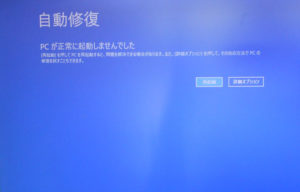
コピーは取れているのでHDDからのリカバリーをします。
「トラブルシューティング」から「Factory Image Restore」を選択すると、リカバリーが可能でした。

これで起動はできるようになりました。
リカバリーメディアを作成するも使えない
起動できるようになってはいますが、完全に購入時に戻すのにリカバリーメディアからのリカバリーを行います。
そのため、リカバリー用の「回復ドライブ」を作成します。
「回復ドライブ」の作成は正常終了しました。
その回復メディアで起動して、「Factory Image Restore」を選択すると「出荷時のイメージが見つかりませんでした」と表示されてしまいました。
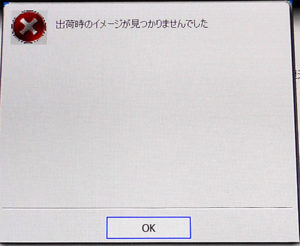
以前にまったく同じ表示を別機種で見ております。
「Dell Inspiron 22 3264 HDD交換・データ復旧」
inspiron 3264は2016年12月発売で、XPS 8910は2016年8月発売です。
同じトラブルですね。
リカバリーイメージの追加でリカバリーが可能
以前のinspiron 3264の時には不足ファイルを特定できませんでしたが、今回はうまくいきました。
「リカバリーイメージ」がUSBメモリーにコピーされていないのがわかったので、取り出してメディアに入れました。
それによりリカバリーが可能となることがわかりました。
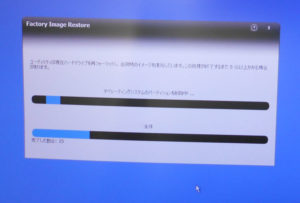
推測で考えるとと、「Factory Image Restore」のツールはDtoDリカバリーのツールで、USBメモリーには本来対応していないかとも思われます。
USBの「回復ドライブ」の修正法がわかったのは収穫でした。
Windows10 v1607→v20H2へアップデート
「Factory Image Restore」でリカバリーできた、オリジナルバージョンのWindows10はv1607でした。
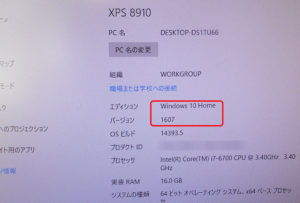
このままではまずいので、USBインストーラーでv20H2(現時点の最新)にアップデートをいたします。
アップデートに伴い、ドライバーやソフトのアップデートも行いリフレッシュパックを施します。
リカバリーしたオリジナル環境ですので安心ですね。

快適な動作となりご返却しました。


